Win10我的电脑图标怎么调出来
在使用Windows 10操作系统的过程中,许多用户可能会发现“我的电脑”图标不见了。这一问题虽然常见,但却让不少用户感到困惑。本文将为您详细介绍如何将“我的电脑”图标调出来,帮助您快速恢复这一重要的桌面图标。
一、通过桌面设置恢复“我的电脑”图标
右键点击桌面空白处:在您的桌面上,找到一个空白区域,右键点击。
选择“个性化”:在弹出的菜单中,选择“个性化”选项。
进入“主题”设置:在个性化窗口的左侧菜单中,找到并点击“主题”。
点击“桌面图标设置”:在主题设置页面的右侧,您会看到“相关设置”部分,点击“桌面图标设置”。
勾选“计算机”:在弹出的桌面图标设置窗口中,您会看到多个选项,包括“计算机”、“网络”、“回收站”等。请确保勾选“计算机”选项。
点击“应用”:完成勾选后,点击“应用”按钮,然后再点击“确定”以保存设置。
经过以上步骤,您应该能够在桌面上看到“我的电脑”图标了。
二、使用文件资源管理器访问“我的电脑”
如果您急需访问“我的电脑”,但不想立即恢复图标,可以通过文件资源管理器来实现:
打开文件资源管理器:您可以通过任务栏上的文件夹图标,或者使用快捷键“Win + E”来打开文件资源管理器。
在左侧导航栏中找到“此电脑”:在文件资源管理器的左侧导航栏中,您会看到“此电脑”选项,点击它即可访问“我的电脑”的内容。
三、使用快捷方式创建“我的电脑”图标
如果您希望在桌面上创建一个“我的电脑”快捷方式,可以按照以下步骤操作:
右键点击桌面空白处:在桌面上右键点击空白区域。
选择“新建” > “快捷方式”:在弹出的菜单中,选择“新建”,然后选择“快捷方式”。
输入目标位置:在弹出的窗口中,输入以下路径:
%windir%\explorer.exe shell:MyComputerFolder,然后点击“下一步”。命名快捷方式:为您的快捷方式命名为“我的电脑”,然后点击“完成”。
这样,您就可以在桌面上看到新的“我的电脑”快捷方式了。
相关问题解答
Win10如何显示“此电脑”图标?
- 您可以通过右键点击桌面,选择“个性化”,然后在“主题”设置中找到“桌面图标设置”,勾选“计算机”来显示“此电脑”图标。
我的电脑图标不见了怎么办?
- 您可以按照上述步骤进入桌面图标设置,确保“计算机”选项被勾选,或者通过文件资源管理器访问“此电脑”。
如何将“我的电脑”图标放到任务栏?
- 您可以打开文件资源管理器,找到“此电脑”,然后右键点击它,选择“固定到任务栏”选项。
Win10如何恢复默认桌面图标?
- 进入“个性化”设置,选择“主题”,然后点击“桌面图标设置”,在这里您可以恢复所有默认的桌面图标。
通过以上方法,您可以轻松地将“我的电脑”图标调出来,方便日常使用。希望这些信息对您有所帮助!
本文来自作者[夏瑶]投稿,不代表依靠安号立场,如若转载,请注明出处:https://wap.ykajr.cn/jyfx/202507-106.html
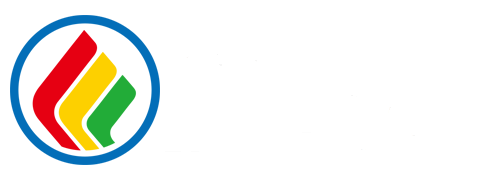
评论列表(4条)
我是依靠安号的签约作者“夏瑶”!
希望本篇文章《win10我的电脑图标怎么调出来 如何在Win10中显示我的电脑图标》能对你有所帮助!
本站[依靠安号]内容主要涵盖:国足,欧洲杯,世界杯,篮球,欧冠,亚冠,英超,足球,综合体育
本文概览:Win10我的电脑图标怎么调出来 在使用Windows 10操作系统的过程中,许多用户可能会发现“我的电脑”图标不见了。这一问题虽然常见,但却让不少用户感到困惑。本文将为...